
Системные платы GA-8IR533
для процессора Pentium 4
Серия Titan DDR
РУКОВОДСТВО ПО
ЭКСПЛУАТАЦИИ
Системные платы для процессора Pentium®4
Ðåä. 1004
12MR-8IR533-1004

Системные платы GA-8IR533
Содержание
Комплект поставки ................................................................................ 4
ВНИМАНИЕ! ........................................................................................... 4
Глава 1 Введение .................................................................................5
Основные характеристики........................................................................ 5
Расположение компонентов на системной плате GA-8IR533 .............. 7
Глава 2 Сборка компьютера ................................................................ 8
Шаг 1: Установка процессора (CPU) ....................................................... 9
Установка процессора .................................................................................................... 9
Установка теплоотвода процессора ........................................................................... 10
Шаг 2: Установка модулей памяти.......................................................... 11
Шаг 3: Установка плат расширения ....................................................... 13
Шаг 4: Подключение шлейфов, проводов и питания ........................... 14
Шаг 4-1 : Расположение разъемов на задней панели ............................................. 14
Шаг 4-2 : Описание разъемов ...................................................................................... 16
Шаг 4-3: Описание перемычек .................................................................................... 22
Глава 3 Настройка BIOS ..................................................................... 23
Главное меню (На примере версии BIOS F1) ...................................... 24
Standard CMOS Features (Стандартные настройки BIOS) .................. 26
Advanced BIOS Features (Дополнительные настройки BIOS) ............. 29
Integrated Peripherals (Встроенные периферийные устройства) ...... 31
Power Management Setup (Настройки управления питанием) ........... 36
PnP/PCI Configurations (Настройка PnP/PCI) ........................................ 39
2
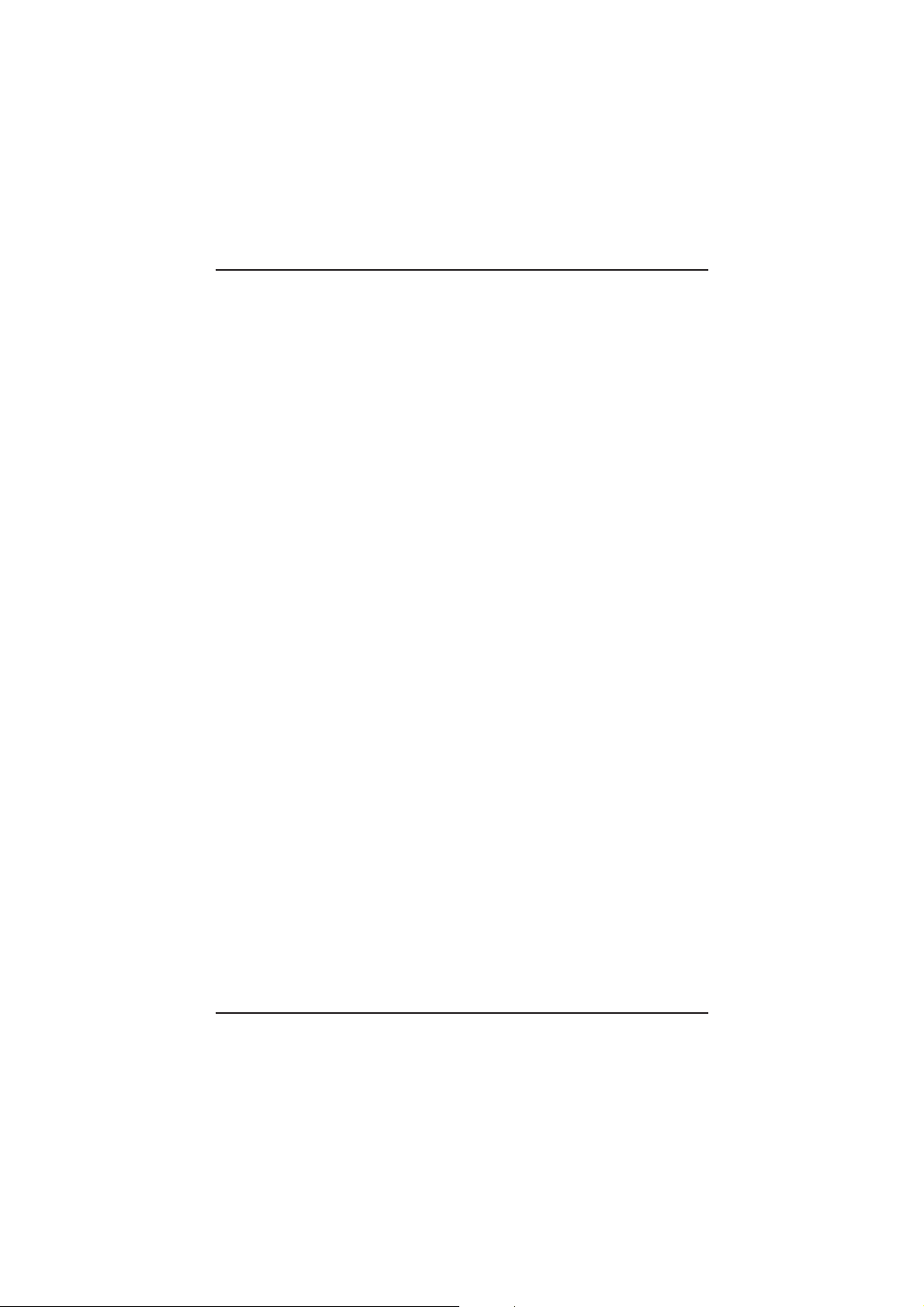
Содержание
PC Health Status (Мониторинг состояния компьютера) ....................... 40
Frequency/Voltage Control (Регулировка частоты/напряжения) .......... 41
Top Performance (Максимальная производительность)..................... 43
Load Fail-Safe Defaults (Установка безопасных настроек
по умолчанию) .......................................................................................... 44
Load Optimized Defaults (Установка оптимизированных
настроек по умолчанию) .......................................................................... 45
Set Supervisor/User Password (Задание пароля администратора/
пароля пользователя) ............................................................................. 46
Save & Exit Setup (Сохранение настроек и выход) ............................... 47
Exit Without Saving (Выход без сохранения изменений) ..................... 48
Глава 4 Техническая информация .................................................... 49
Блок-схема................................................................................................ 49
Об утилите Q-Flash .................................................................................. 50
TM
О программе @ BIOS
О программе Easy Tune
...................................................................................................................................
TM
4 .................................................................... 53
52
Глава 5 Приложения ........................................................................... 54
3
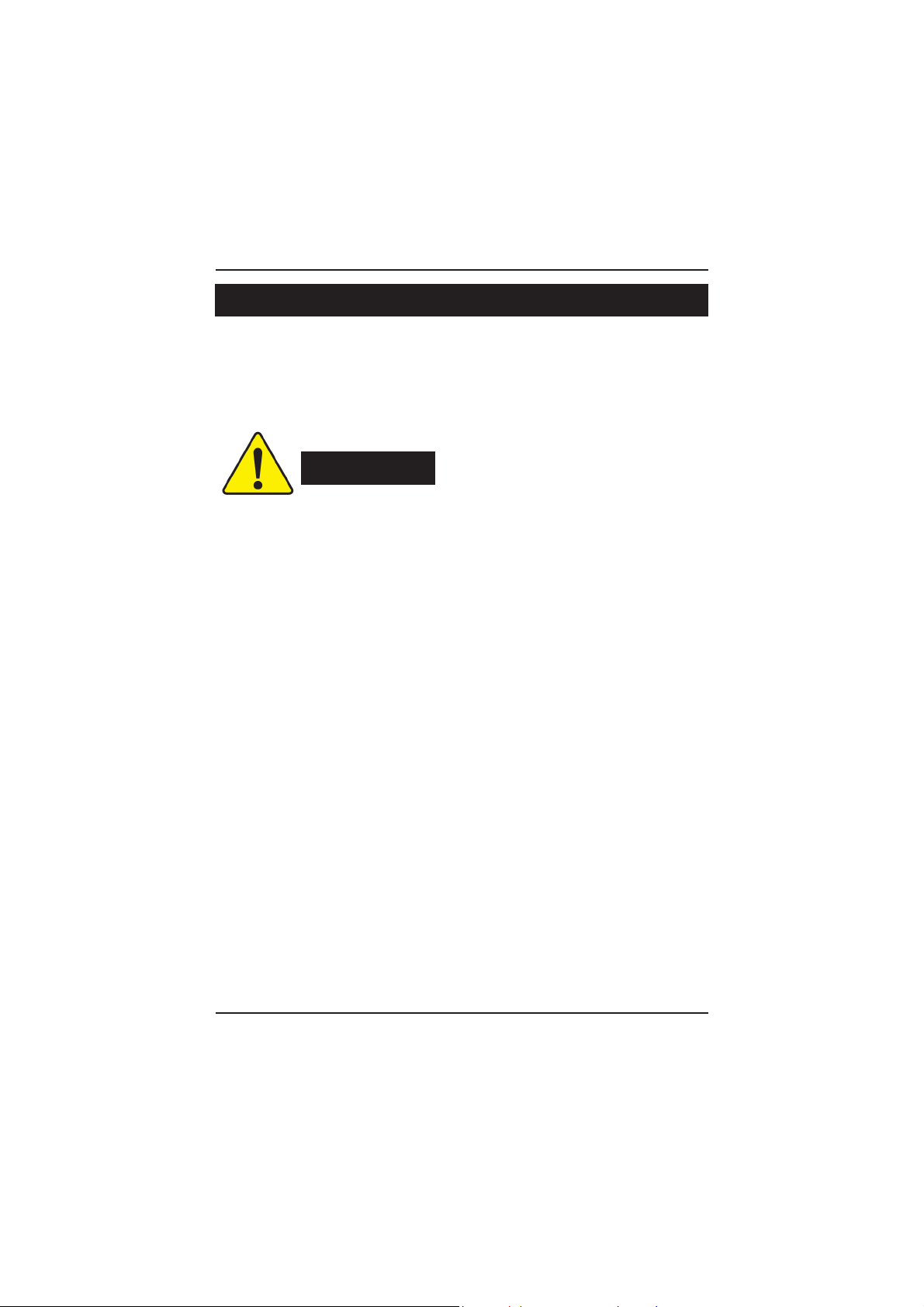
Системные платы GA-8IR533
Комплект поставки
! Системная плата серии GA-8IR533 ! Руководство по эксплуатации
! Шлейф IDE - 1 шт./флоппи-дисковода - 1 шт. ! Краткое руководство по установке
! Компакт-диск с драйверами и утилитами ! Двухпортовый кабель USB - 1 шт.
ВНИМАНИЕ!
Системные платы и платы расширения содержат крайне чувствительные микросхемы. Во
избежание их повреждения статическим электричеством при работе с компьютером следует
соблюдать ряд мер предосторожности:
1. При проведении работ внутри компьютера выключите шнур питания из розетки.
2. Перед работой с компьютерными компонентами наденьте антистатический
браслет. Если у вас нет браслета, дотроньтесь обеими руками до надежно
заземленного или металлического предмета, например корпуса блока питания.
3. Берите детали за края и не касайтесь микросхем, выводов, разъ¸мов и других
компонентов.
4. Вынув детали из компьютера, кладите их на заземл¸нный антистатический коврик
или в специальные пакеты.
5. Перед подключением или отключением питания от системной платы убедитесь,
что блок питания ATX выключен.
Установка системной платы в корпус
Если креп¸жные отверстия платы не совпадают с отверстиями в корпусе компьютера и
мест для установки стоек нет, стойки можно прикрепить к крепежным отверстиям. Для этого
отрежьте нижнюю часть пластмассовой стойки (пластмасса может оказаться тв¸рдой, не
пораньте руки). С помощью таких стоек вы сможете установить плату в корпус, не опасаясь
короткого замыкания. Возможно, вам потребуются пластмассовые пружины для изоляции
винта от поверхности платы, поскольку рядом с отверстием могут проходить проводники.
Будьте осторожны и не допускайте контакта винтов с дорожками или деталями системной
платы, находящимися рядом с отверстиями, иначе плата может выйти из строя.
4
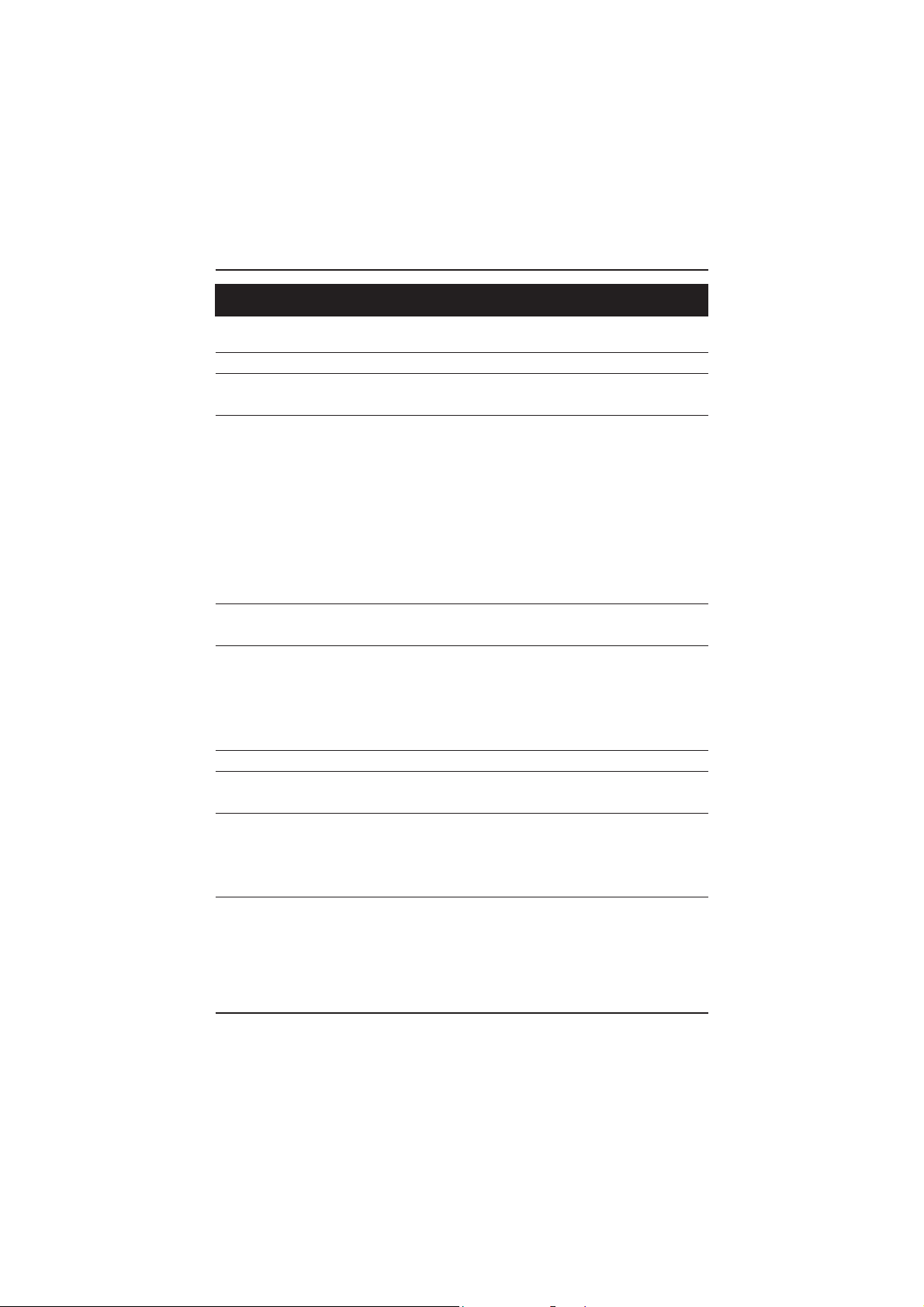
Введение
Глава 1 Введение
Основные характеристики
Форм-фактор ! АТХ, размеры 19.6 см x 29.5 см, 4-слойная печатная плата
Системная плата ! В серию GA-8IR533 входят платы:
GA-8IR è GA-8IR533
Процессор ! Разъем Socket 478 для процессора Intel® Pentium® 4 в корпусе
Micro FC-PGA2
! Поддерживает процессоры Intel® Pentium® 4 (Northwood, 0.13
ìêì)
! Поддерживает процессоры Intel Pentium®4 с частотой
системной шины 400 МГц
! Частоты устанавливаются автоматически в зависимости от
модели процессора
! Объем кэш-памяти 2 уровня зависит от модели процессора
Чипсет ! Intel 845D HOST/AGP/Controller
! Контроллер ввода-вывода ICH2
Память ! 3 184-контактных разъема для DDR DIMM
! Поддерживает PC2100 DDR или PC1600 DDR DIMM
! Поддерживает до 2 Гбайт DRAM
! Поддерживает только 2.5 В DDR DIMM
! Поддерживает 64bit ECC type DRAM integrity mode
Контроллер ввода-вывода ! ITE8702
Разъемы ! 1 разъем AGP с поддержкой плат 4X (только 1.5 В)
! 5 разъемов PCI 33 МГц, совместимых с PCI 2.2
Встроенные ! 2 контроллера IDE поддерживают до 4 ATAPI-устройств в
контроллеры IDE режимах bus master (DMA33/ATA66/ATA100)
! Поддержка IDE и ATAPI CD-ROM в режимах PIO 3,4 (UDMA
33/ATA66/ATA100)
Контроллеры ! 1 контроллер флоппи-дисковода поддерживает 2 устройства
встроенных емкостью 360 Kбайт, 720 Kбайт, 1.2 Мбайт, 1.44 Мбайт и
периферийных 2.88 Мбайт
устройств ! 1 параллельный порт с поддержкой режимов Normal/EPP/ECP
продолжение на следующей странице
5

Системные платы GA-8IR533
! 2 последовательных порта (COMA и COMB)
! 4 порта USB 1.1 (2 порта подключаются кабелем)
! 1 аудиоразьем на передней панели
Встроенная звуковая ! Кодек Realtek ALC650
подсистема ! Линейный выход / 2 передние колонки
! Линейный вход / 2 тыловые колонки (программное
переключение)
! Микрофонный вход / центральный канал и сабвуфер
(программное переключение)
! Выход SPDIF (программное переключение)
! Вход CD / Дополнительный вход AUX_IN / Игровой порт
Разъемы PS/2 ! Разъемы PS/2 для подключения клавиатуры и мыши
BIOS ! Лицензированная AWARD BIOS, 2 Мбит FWH
! Поддержка Q-Flash
Дополнительные ! Включение с клавиатуры PS/2
функции ! Включение при щелчке или перемещении мыши PS/2
! Режим ожидания STR (Suspend-To-RAM)
! Восстановление после отключения питания
! Пробуждение из состояния S3 по сигналу клавиатуры или
ìûøè USB
! Полимерный предохранитель для защиты от перегрузки по току
клавиатуры, USB-порта и игрового порта
! Поддержка @BIOS
! Поддержка EasyTune 4
Разгон без ! Увеличение тактовой частоты (CPU/DDR/AGP) в BIOS
переключения перемычек
Устанавливайте частоту процессора в точном соответствии с паспортным значением.
Не рекомендуетcя превышать паспортную частоту процессора, поскольку повышенные
частоты не являются стандартными для процессора, набора микросхем и большинства
периферийных устройств. Способность вашей системы нормально работать на
повышенных частотах зависит от конфигурации оборудования, в том числе процессора,
наборов микросхем, памяти, плат расширения и т.д.
6
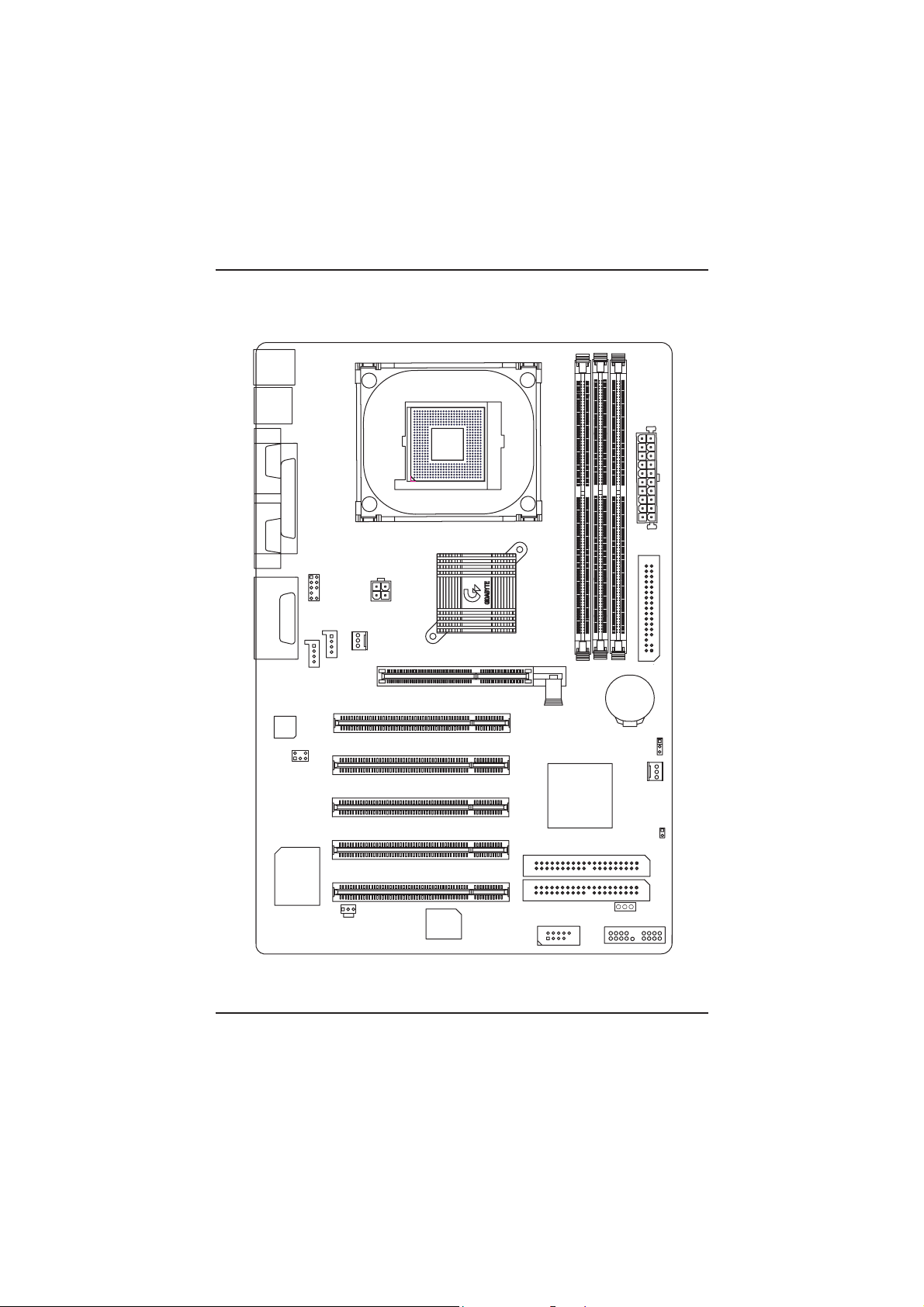
Расположение компонентов на системной
плате GA-8IR533
KB_MS
Введение
USB
LINE_OUTMIC_IN
COMA
COMB
LINE_IN
КОДЕК
LPT
F_AUDIO
GAME
SUR_CEN
AUX_IN
ATX_12V
CD_IN
P4 Titan533
CPU_FAN
SOCKET478
845D
PCI1
PCI2
PCI3
PCI4
AGP
GA-8IR533
DDR1
ICH2
DDR2
DDR3
БАТАРЕЯ
CLR_CMOS
ATX
FDD
SYS _FAN
CI
ITE8702
SPDIF
BIOS
PCI5
F_USB1
PWR_LED
IDE2
IDE1
F_PANEL
7
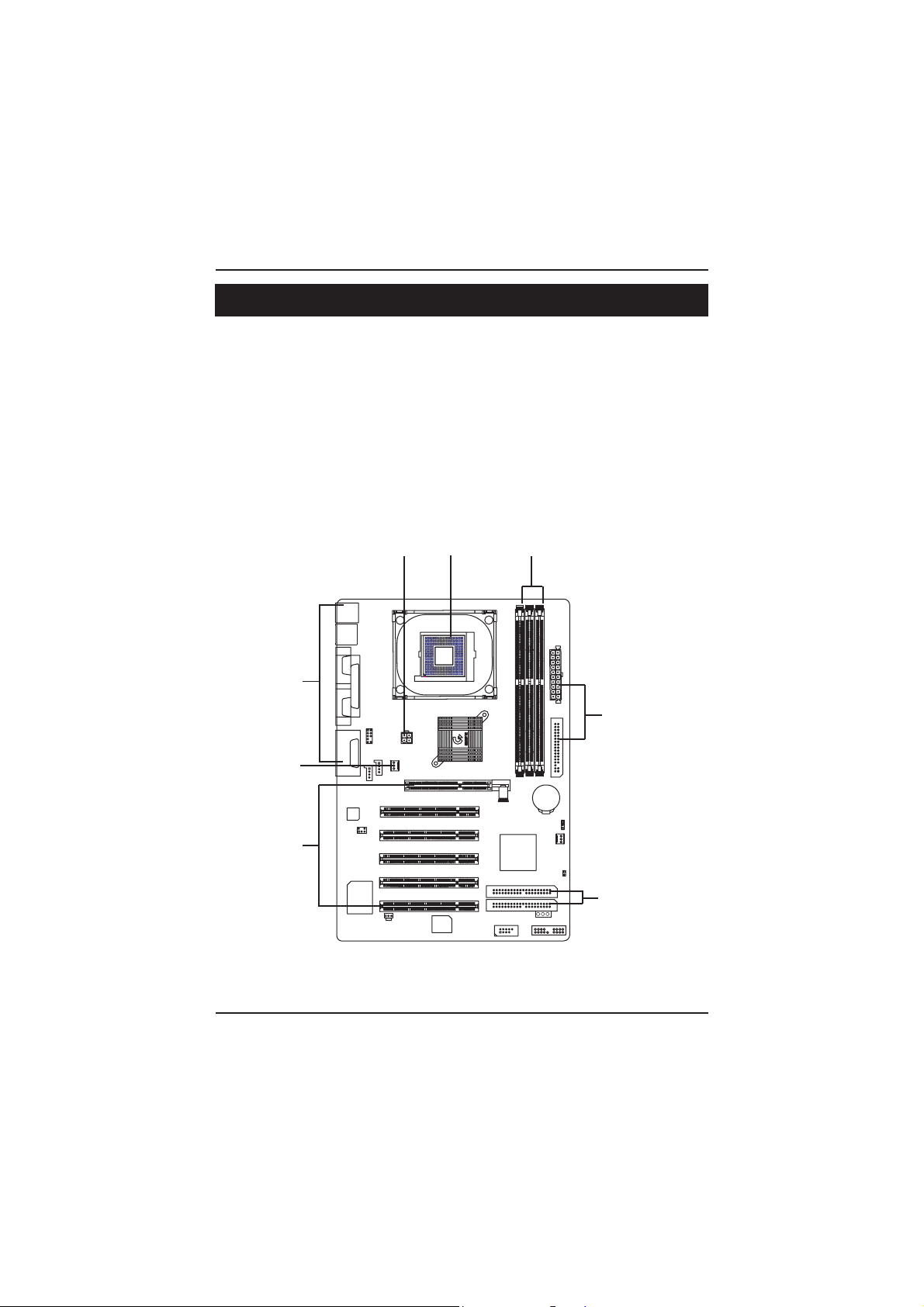
Системные платы GA-8IR533
Глава 2 Сборка компьютера
Сборка и настройка компьютера выполняется в следующем порядке:
Шаг 1 - Установка процессора (CPU)
Шаг 2 - Установка модулей памяти
Шаг 3 - Установка плат расширения
Шаг 4 - Подключение шлейфов, проводов от корпуса и питания
Шаг 5- Настройка BIOS
Шаг 6- Установка программного обеспечения
Øàã 4
Øàã 1
Øàã 3
Øàã 1
Øàã 2Øàã 4
Øàã 4
Øàã 4
8

Шаг 1: Установка процессора (CPU)
Установка процессора
Сборка компьютера
Поднимите
рычаг на 65
1. До угла в 65 градусов рычаг может
подниматься с усилием, после этого
продолжайте поднимать его до угла
в 90 градусов, пока не услышите
щелчок.
Указатель 1 контакта
3. Процессор (вид сверху).
Рычаг
0
крепления
процессора
2. Поднимите рычаг в вертикальное
положение.
Указатель 1-го
контакта
4. Найдите первый контакт в разъ¸ме
и срезанный (позолоченный) угол
на верхней поверхности
процессора. Вставьте процессор
â ðàçú¸ì.
##
# Заранее убедитесь, что ваш процессор поддерживается платой.
##
##
# Если не совместить 1-й контакт разъема и срезанный угол процессора,
##
установка будет неправильной. Соблюдайте правильную ориентацию
процессора.
9

Системные платы GA-8IR533
Установка теплоотвода процессора
1. Вставьте один конец основания
теплоотвода в процессорный
разъем системной платы.
2. Вставьте в разъем другой конец
основания теплоотвода.
Используйте только теплоотводы, рекомендованные компанией Intel.
Для увеличения теплопроводности между процессором и радиатором
рекомендуем использовать термопл¸нку.
(При использовании термопасты из-за ее высыхания вентилятор может
прилипнуть к процессору. При попытке снять вентилятор можно повредить
процессор. Во избежание этого рекомендуем либо использовать
термопл¸нку вместо термопасты, либо соблюдать крайнюю осторожность
при снятии вентилятора.)
Убедитесь, что вентилятор процессора подключен к разъему питания.
Лишь после этого установка считается оконченной.
Подробнее об установке теплоотвода можно прочитать в инструкции к
теплоотводу процессора.
10

Сборка компьютера
Шаг 2: Установка модулей памяти
На системной плате имеются три разъема для модулей памяти DIMM, но плата может
поддерживать не более четырех банков DDR. Разъем 1 поддерживает 2 банка DDR;
оставшиеся 2 банка распределяются между разъемами 2 и 3. Возможные конфигурации
модулей памяти приведены в таблице. BIOS автоматически определяет тип и размер
модуля памяти. Для установки модуля памяти вставьте его вертикально в разъем и
аккуратно надавите. Модуль DIMM имеет выемку, благодаря которой он может быть
установлен лишь в одном положении. В разных разъ¸мах могут быть установлены модули
разного объ¸ма.
Поддерживаемые модули небуферизованной памяти DDR DIMM
Компоненты модуля DIMM 1 DIMM x 64 / x 72 2 DIMM x 64 / x 72 3 DIMM x 64 / x 72
64 Мбит (2Mx8x4 банка) 128 Мбайт 256 Мбайт 256 Мбайт
64 Мбит (1Mx16x4 банка) 32 Мбайта 64 Мбайта 96 Мбайт
128 Мбит (4Mx8x4 банка) 256 Мбайт 512 Мбайт 512 Мбайт
128 Мбит (2Mx16x4 банка) 64 Мбайта 128 Мбайт 192 Мбайта
256 Мбит (8Mx8x4 банка) 512 Мбайт 1 Гбайт 1 Гбайт
256 Мбит (4Mx16x4 банка) 128 Мбайт 256 Мбайт 384 Мбайта
512 Мбит (16Mx8x4 банка) 1 Гбайт 2 Гбайта 2 Гбайта
512 Мбит (8Mx16x4 банка) 256 Мбайт 512 Мбайт 768 Мбайт
Замечание: Двусторонние модули DDR с конфигурацией x16 не поддерживаются чипсетом
Intel 845E/G.
DDR1 DDR2 DDR3
SS S
DS S
DD X
DX D
SD X
SX D
D: Двусторонние модули DIMM
Односторонние модули DIMM
S:
X:
Не используются
11
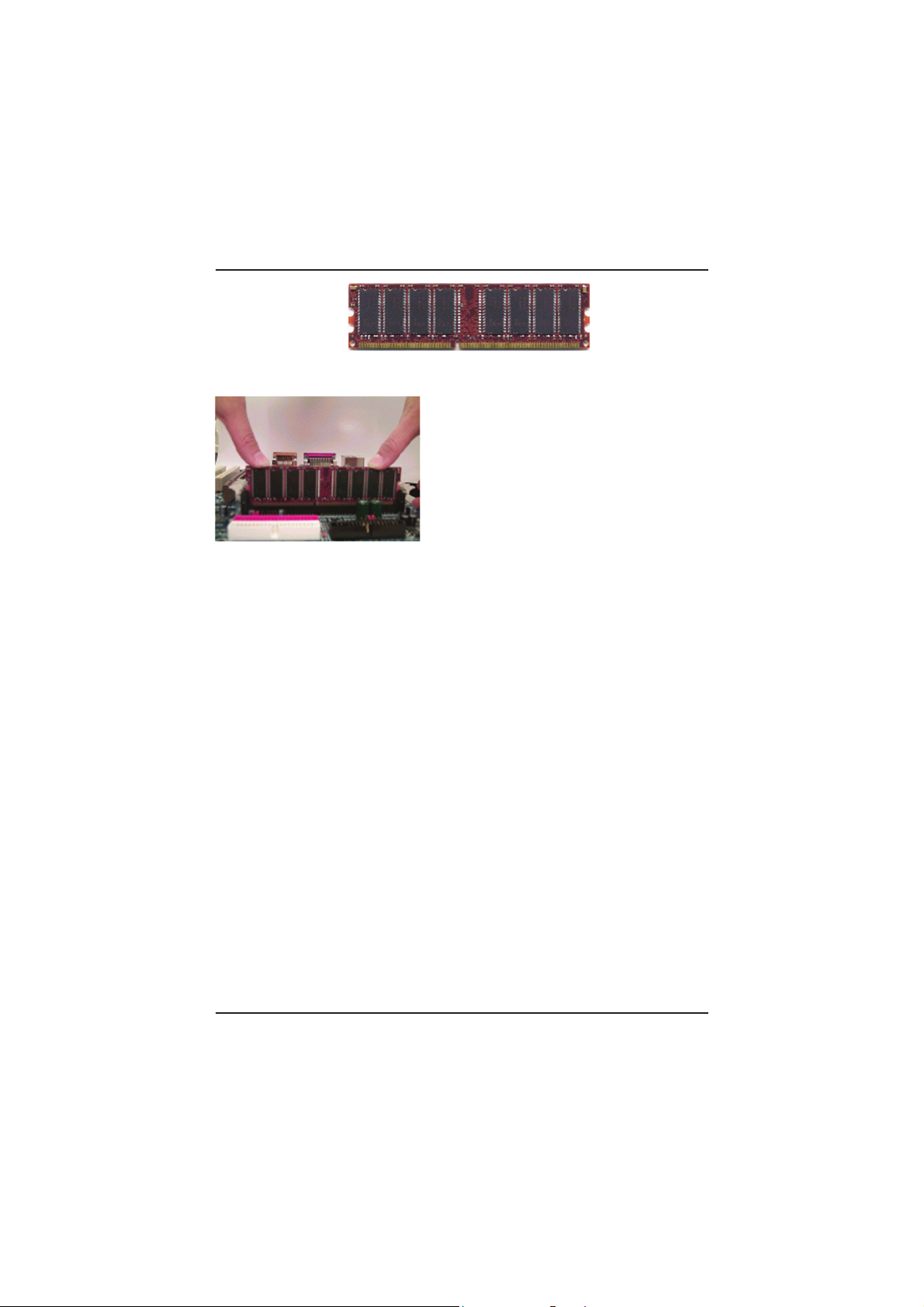
Системные платы GA-8IR533
DDR
1. В разъеме памяти есть выемка, которая не
позволит установить модуль памяти неправильно.
2. Вставьте модуль памяти в разъем вертикально.
Затем надавите, чтобы он вошел в разъем до упора.
3. Зафиксируйте модуль памяти в обеих сторон
пластмассовыми фиксаторами.
Для извлечения модуля проделайте эти шаги
в обратном порядке.
О памяти DDR
Память DDR (память с двойной скоростью передачи данных), производство которой
было начато на основе имеющейся инфрастуктуры производства SDRAM высокопроизводительное и экономически эффективное решение для поставщиков памяти,
производителей компьютеров и системных интеграторов.
Технология DDR представляет собой эволюционное развитие технологии SDRAM, но
благодаря вдвое большей пропускной способности значительно увеличивает общее
быстродействие системы. Память DDR SDRAM да¸т удобную возможность модернизации
существующих моделей, использующих SDRAM, благодаря своей доступности, невысокой
цене и широкой рыночной поддержке. Удвоение пропускной способности памяти PC2100 DDR
(DDR266) достигается за сч¸т того, что чтение и запись данных происходят как по переднему,
так и по заднему фронту тактового импульса. В результате е¸ пропускная способность
оказывается вдвое больше, чем у памяти PC133, работающей на той же частоте. Обладая
пиковой пропускной способностью 2,1 Гбайт в секунду, память DDR позволяет
производителям создавать быстродействующие подсистемы памяти с малой задержкой,
одинаково хорошо подходящие для серверов, рабочих станций, мощных ПК и недорогих
настольных компьютеров. Благодаря напряжению питания, равному 2,5 В (в отличие от
обычной SDRAM с напряжением питания 3,3 В), память DDR хорошо подходит для компактных
моделей настольных компьютеров и ноутбуков.
##
# Обратите внимание, что модуль можно вставить в разъем только в одном
##
положении. Неправильно установленный модуль работать не будет.
Соблюдайте правильную ориентацию модуля.
12
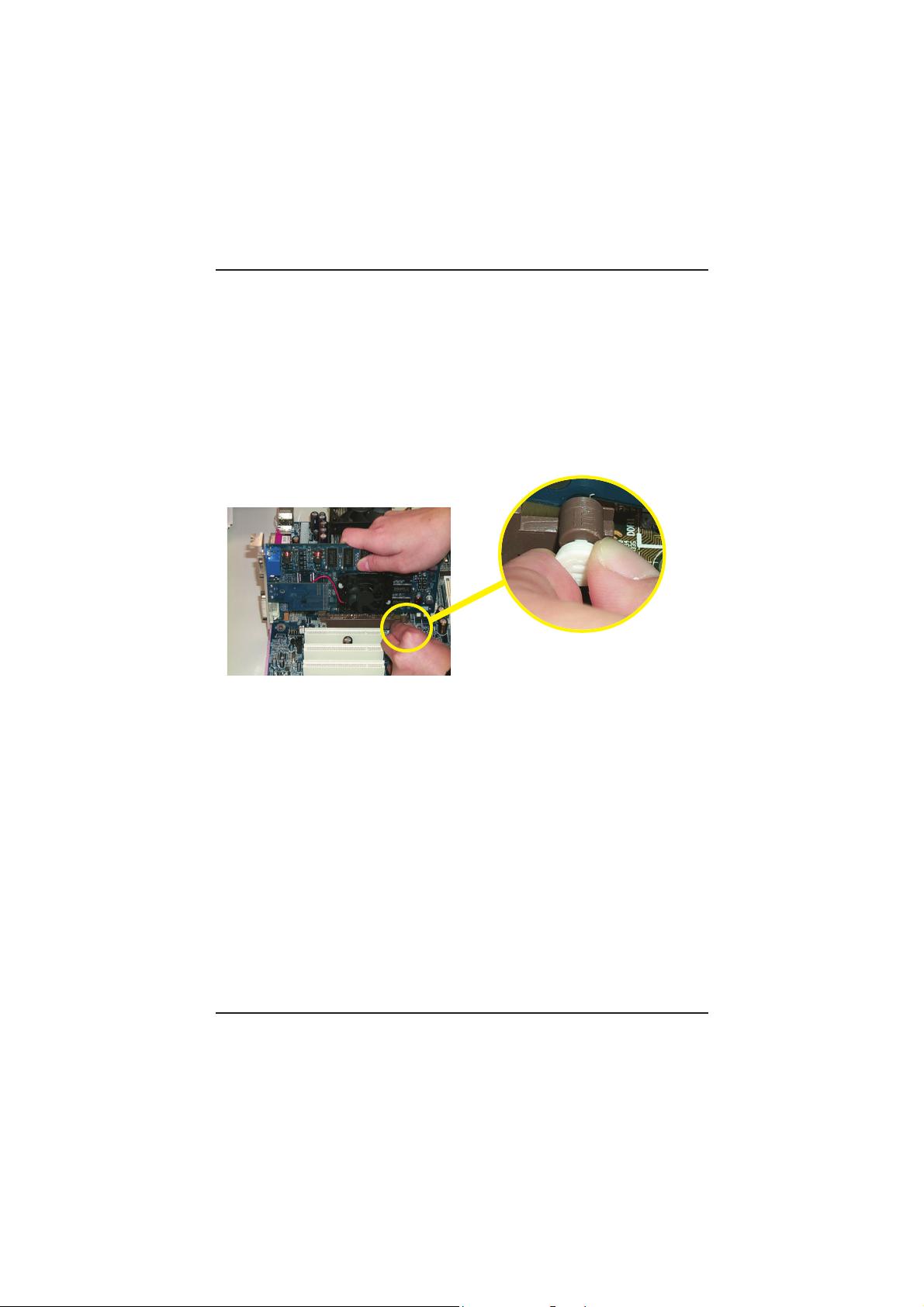
Сборка компьютера
Шаг 3: Установка плат расширения
1. Перед установкой платы расширения прочтите инструкцию.
2. Снимите крышку корпуса компьютера, выверните соответствующие винты и удалите
заглушку разъ¸ма.
3. Плотно вставьте плату расширения в разъем системной платы.
4. Убедитесь, что металлические контакты платы плотно вошли в разъ¸м.
5. Закрепите скобу платы расширения в корпусе с помощью винта.
6. Закройте крышку корпуса компьютера.
7. Включите компьютер. При необходимости измените
настройки платы в BIOS.
8. Установите драйвер платы.
При установке и извлечении видеоплаты
AGP аккуратно оттяните белый
Плата AGP
фиксатор на конце разъ¸ма. Вставьте
видеоплату в разъ¸м системной платы
до упора, затем установите белый
фиксатор на место, закрепив плату.
13

Системные платы GA-8IR533
Шаг 4: Подключение шлейфов, проводов и питания
Шаг 4-1 : Расположение разъемов на задней панели
#
$
##
# Разъемы клавиатуры PS/2 и мыши PS/2
##
Ðàçú¸ì ìûøè PS/2
(6-контактное гнездо)
Разъ¸м клавиатуры PS/2
(6-контактное гнездо)
$ Разъем USB
USB 0
USB 1
$Эти разъ¸мы используются для
$Перед подключением устройства
%
подключения стандартных клавиатуры
PS/2 è ìûøè PS/2.
(клавиатуры, мыши, сканера, ZIP-
дисковода, колонок и т.п.) к разъ¸му USB
убедитесь, что оно имеет стандартный
USB-интерфейс. Убедитесь также, что
ваша операционная система поддерживает
контроллер USB. Если операционная
система не поддерживает контроллер USB,
возможно, у ее продавца можно получить
новый драйвер или программное
дополнение. За более подробной
информацией обращайтесь к продавцу
операционной системы или подключаемого
устройства.
&
''
'
''
14

Сборка компьютера
%%
% Параллельный порт и последовательные порты (COMA/COMB)
%%
Параллельный порт
(25-контактное гнездо)
COMA
Последовательные порты
(9-контактные штекеры)
&&
& Игровой/MIDI порты
&&
Джойстик/ MIDI
(15-контактное гнездо)
''
' Аудиоразъемы
''
Линейный
выход
Микрофонный
âõîä
Линейный
âõîä
$ Системная плата имеет два стандартных
COM-порта и один параллельный порт. К
параллельному порту можно подключить,
например, принтер, а к COM-порту -
мышь, модем и т.п.
COMB
$ Этот разъ¸м используется для
подключения джойстика, MIDI-клавиатуры
и других подобных аудиоустройств.
$ После установки драйвера встроенного
аудиоконтроллера к линейному выходу
можно подключать колонки, а к
микрофонному входу - микрофон. К
линейному входу можно подключать,
например, выход CD-ROM или переносного
аудиоплеера.
15
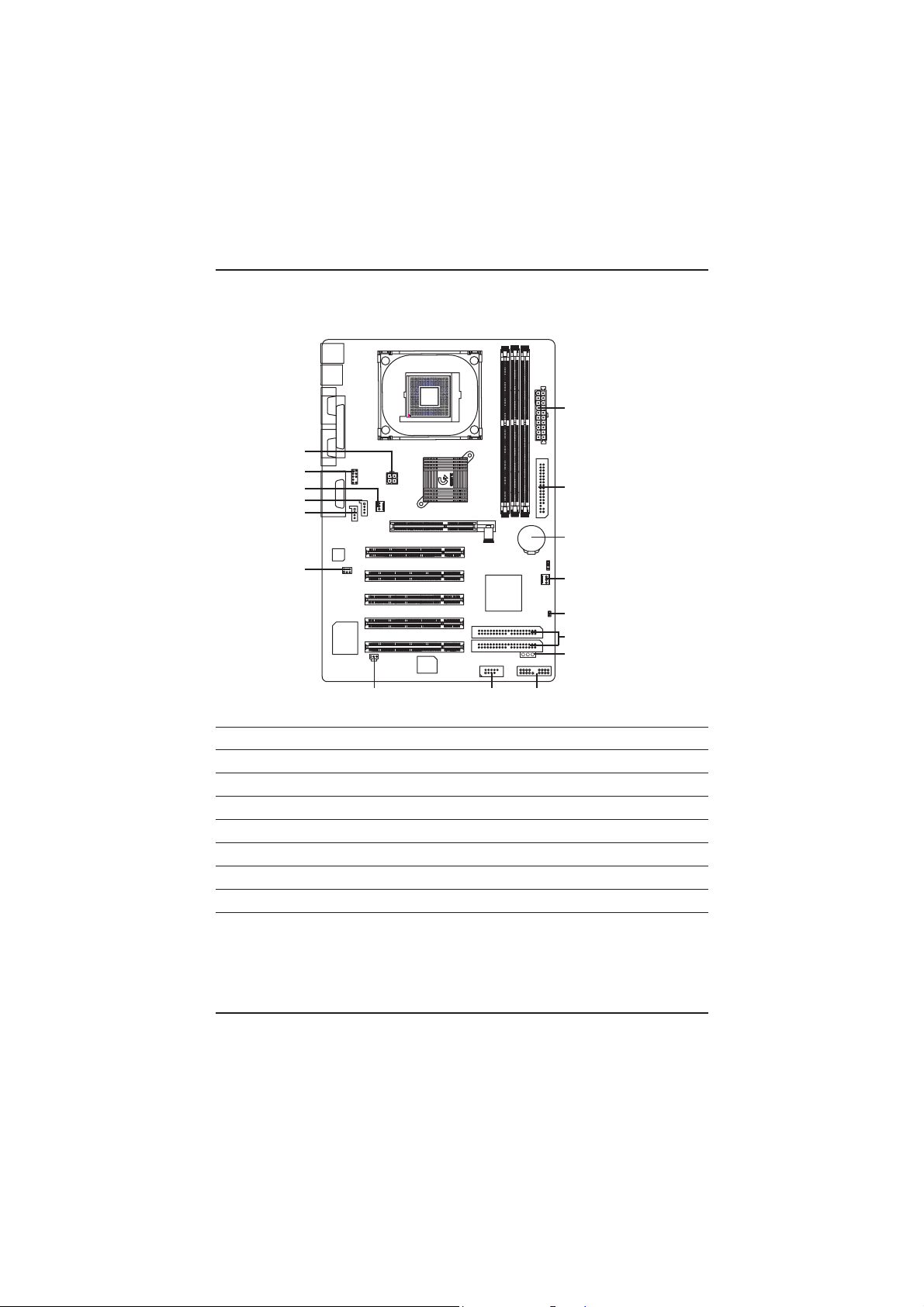
Системные платы GA-8IR533
Шаг 4-2: Описание разъемов
P
O
N
M
L
A
B
C
K
J
HI
A) ATX I) F_USB1
B) FDD J) SPDIF
C) BATTERY K) SUR_CEN
D) SYS_FAN L) AUX_IN
E) CI M) CD_IN
F) IDE1/IDE2 N) CPU_FAN
G) PWR_LED O) F_AUDIO
H) F_PANEL P) ATX_12V
D
E
F
G
16
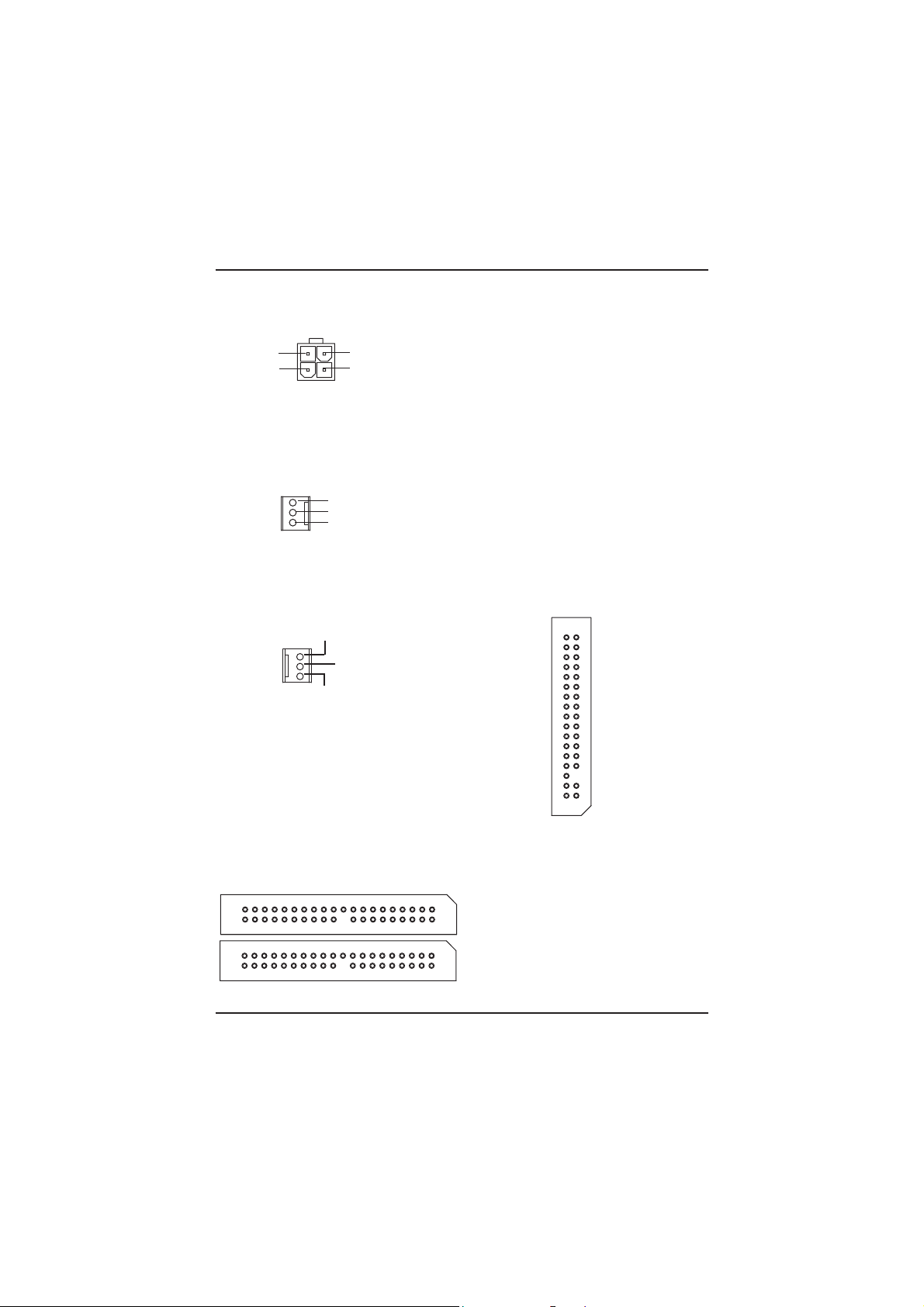
P) ATX_12V (Разъем питания ATX +12В)
4
3
+12V
GND
12
+12V
GND
Сборка компьютера
$ Разъем ATX_12V предназначен для
обеспечения питания процессора (Vcore).
Если этот разъем не подключен,
компьютер не сможет загрузиться.
N) CPU_FAN (Вентилятор процессора)
Sense
+12V/Control
GND
1
D) SYS_FAN (Вентилятор корпуса)
GND
1
+12V/Control
NC
F) Разъемы IDE1 / IDE2
(1-й/2-й каналы)
IDE2
1
$ Помните, что для предотвращения
перегрева или повреждения процессора
необходимо правильно установить
теплоотвод. Разъ¸м для подключения
вентилятора процессора рассчитан на
òîê äî 600 ìA.
B ) FDD (Разъем флоппи-дисковода)
1
FDD
$ Важное замечание:
Подключайте системный ж¸сткий диск к
IDE1, à CD-ROM - ê IDE2.
IDE1
17
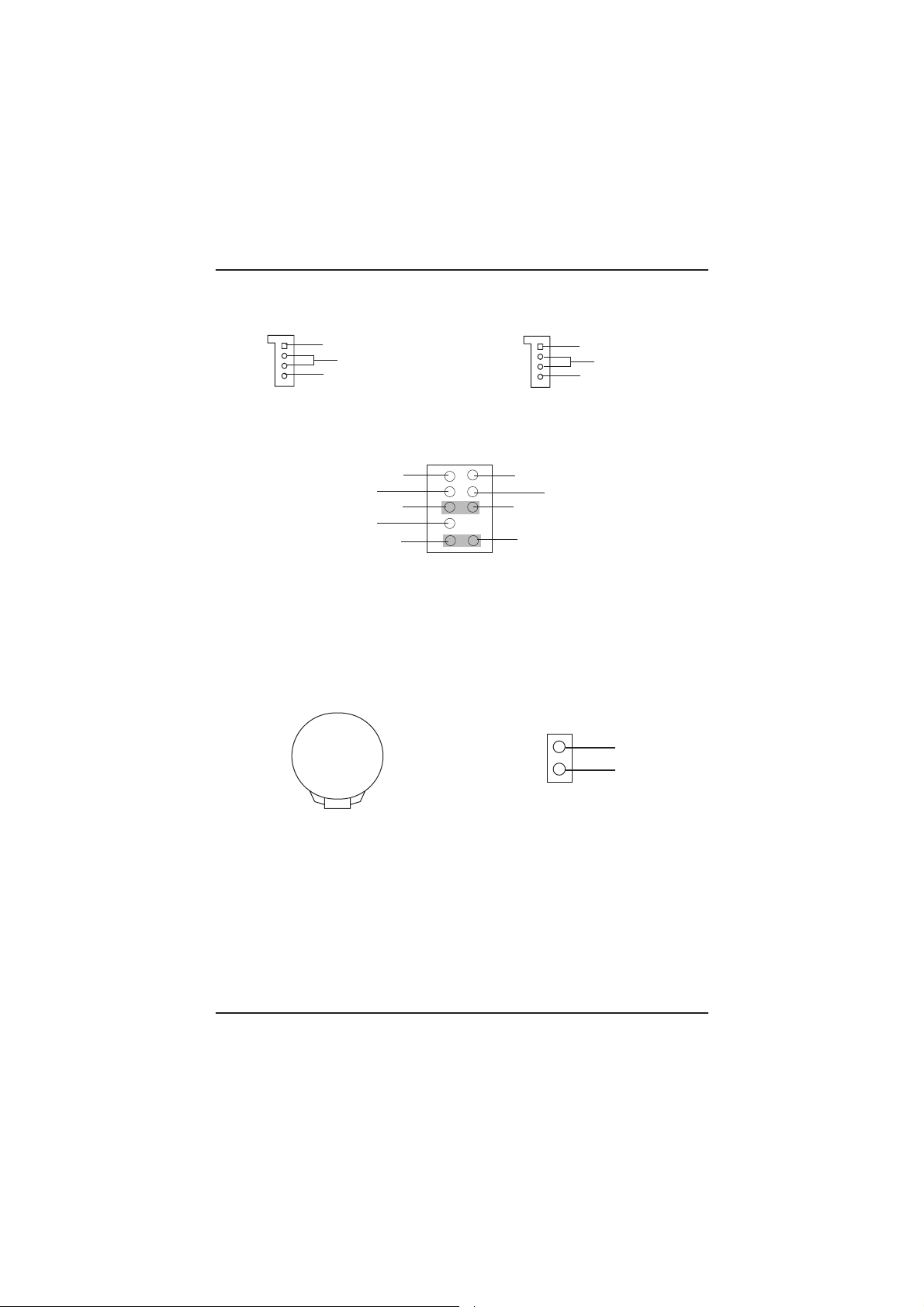
Системные платы GA-8IR533
M) CD_IN (Линейный аудиовход
L) AUX_IN (Разъем AUX In)
äëÿ CD-ROM)
1
CD-L
GND
CD-R
1
AUX-L
GND
AUX-R
O) F_AUDIO (Аудиоразъем передней панели)
1
2
MIC
REF
Front Audio (R)
Reserved
Front Audio (L)
910
$ Для использования этого разъ¸ма удалите перемычки 5-6, 9-10. Корпус вашего компьютера
должен иметь аудиоразъем на передней панели. Убедитесь также, что распайка кабеля
соответствует распайке разъ¸ма на системной плате. Перед покупкой корпуса компьютера
узнайте у продавца, имеет ли выбранный вами корпус аудиоразъем на передней панели.
C) BATTERY (Батарея)
E) CI (Разъем для датчика
GND
POWER
Rear Audio (R)
Rear Audio (L)
вскрытия корпуса)
+
ВНИМАНИЕ!
% При неправильной установке батареи
есть опасность е¸ взрыва.
% Заменяйте батарею только на такую же
или аналогичную, рекомендованную
производителем.
% Утилизируйте использованные батареи
в соответствии с указаниями
производителя.
GND
1
$ Этот двухконтактный разъ¸м позволяет
подключить датчик, сигнализирующий о
вскрытии корпуса компьютера.
18
Signal
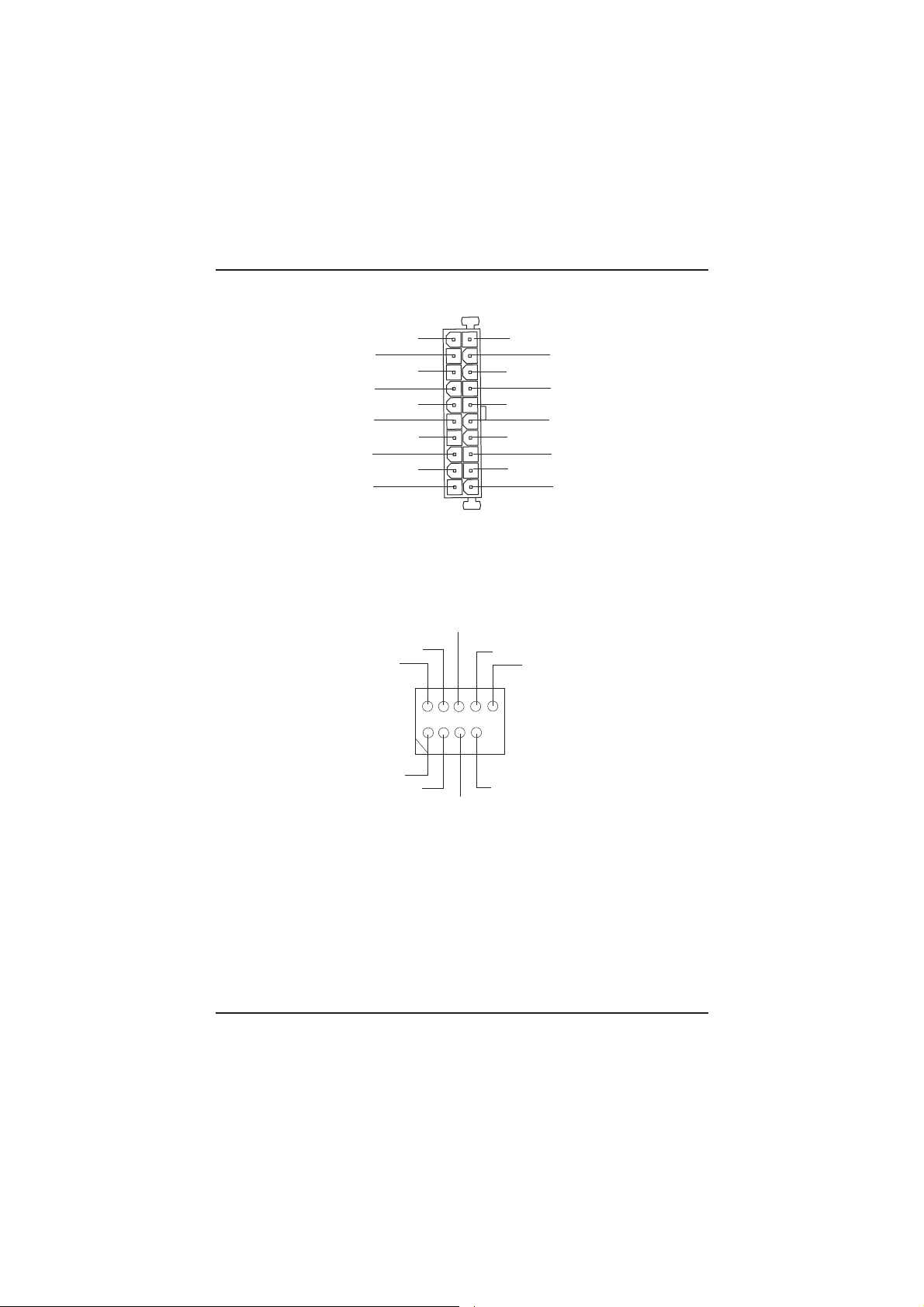
Сборка компьютера
A) ATX (Разъем питания ATX)
20
+12V
5V SB (Stand by +5V)
Power Good
GND
VCC
GND
VCC
GND
3.3V
3.3V
1
$ Подключайте шнур питания к блоку питания только после подключения всех проводов и
других устройств к системной плате.
VCC
VCC
-5V
GND
GND
GND
PS-ON(Soft On/Off)
GND
-12V
3.3V
I) F_USB1 (Разъем USB передней панели, желтый (для USB 1.1))
USB Dy+
USB Dy-
Power
GND
USB Over Current
1
Power
USB Dx-
USB Dx+
$ При подключении разъ¸ма USB передней панели обратите внимание на полярность
и проверьте назначение контактов соединительного кабеля. Кабель для подключения
разъ¸ма USB 2.0 передней панели не входит в комплект и приобретается дополнительно.
GND
19

Системные платы GA-8IR533
H) F_PANEL (2x10-контактный разъем)
MPD-
MPD+
1
PW+
1
PW-
SPK+
1
SPK-
2
1
1
HD+
HD-
1
RST+
RST-
NC
1
GD+
GD-
1
GN+
GN-
GN (Переключатель режима Разомкнуто: Нормальный режим
энергосбережения) Close: Entering Green Mode
GD (Индикатор режима Контакт 1: Анод светодиода (+)
энергосбережения) Контакт 2: Катод светодиода(-)
HD (Индикатор активности Контакт 1: Анод светодиода (+)
жесткого диска) Контакт 2: Катод светодиода(-)
SPK (Разъем динамика) Контакт 1: VCC(+)
Контакты 2-3: Не используются
Контакт 4: Данные (-)
RES (Кнопка Reset) Разомкнуто: Нормальный режим
Замкнуто: Аппаратная перезагрузка
PW (Программное выключение) Разомкнуто: Нормальный режим
Замкнуто: Вкл./выкл. питания
MSG (Индикатор питания/ Контакт 1: Анод светодиода (+)
сообщения/ожидания) Контакт 2: Катод светодиода(-)
20
19
$ Подключите индикатор питания, динамик корпуса, кнопку Reset, кнопку питания и другие
элементы передней панели корпуса к разъ¸му F_PANEL в соответствии с привед¸нной
выше схемой.
20
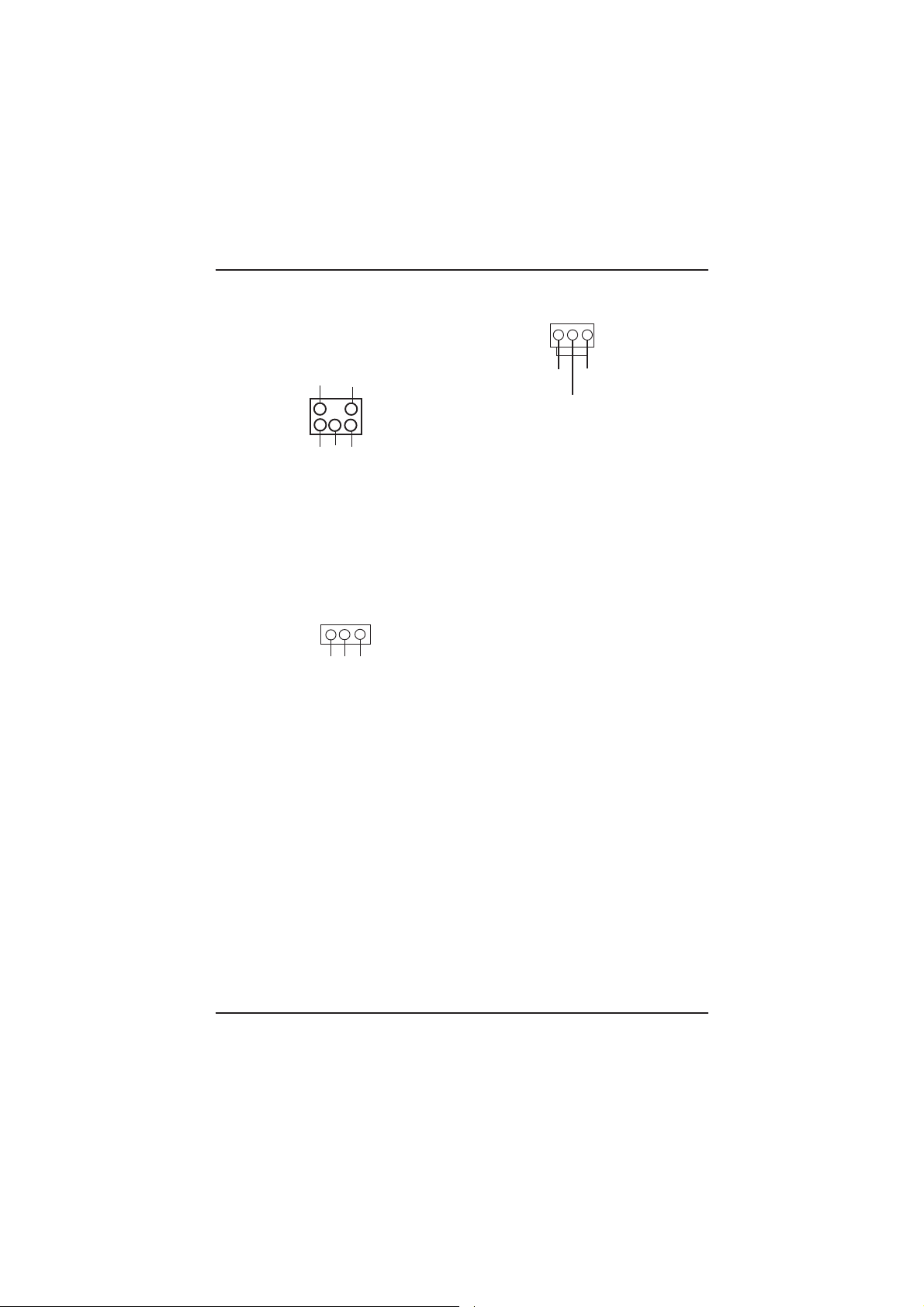
Сборка компьютера
K) SUR_CEN
G) PWR_LED
SUR OUTR
2
1
GND
SUR OUTL
1
BASS_OUT
CENTER_OUT
MPD+
MPD-
MPD-
J) SPDIF (Разъем SPDIF)
1
VCC
GND
SPDIF OUT
$ Выход SPDIF может служить для
подачи цифрового аудиосигнала на
внешние колонки или сжатого потока
данных AC3 на внешний декодер Dolby
Digital. Этот выход можно использовать,
только если ваша стереосистема имеет
цифровой вход. К выходу SPDIF можно
подключать декодер цифрового сигнала
AC3, поддерживающий форматы
многоканального звука до 5.1.
21
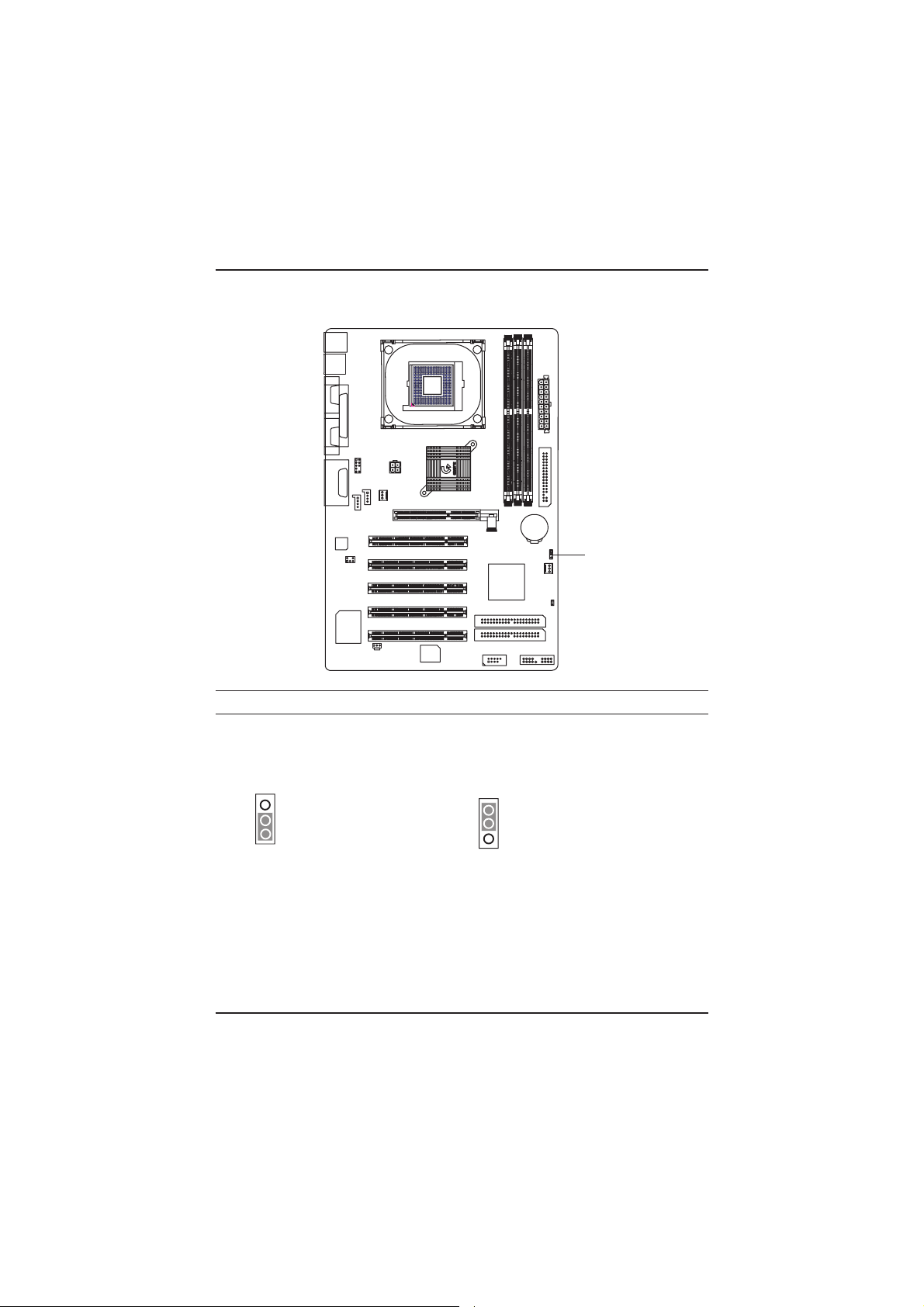
Системные платы GA-8IR533
Шаг 4-3: Описание перемычек
1) CLR_CMOS#
1
1) CLR_CMOS (Сброс данных CMOS)
Контакты 1-2 замкнуты:
1
Сброс CMOS
$ Эта перемычка позволяет установить настройки CMOS по умолчанию.
Контакты 2-3 замкнуты:
1
Нормальный режим
"#" Во избежание ошибок перемычка в комплектацию платы не входит.
Чтобы сбросить данные CMOS, замкните на время контакты 1-2.
22

Настройка BIOS
Глава 3 Настройка BIOS
Эта глава посвящена программе настройки BIOS, позволяющей пользователю изменять
основные настройки системы. Параметры настройки хранятся в энергонезависимой памяти
CMOS и сохраняются при выключении питания компьютера.
ВХОД В ПРОГРАММУ НАСТРОЙКИ
Чтобы войти в программу настройки BIOS, включите компьютер и сразу же нажмите клавишу
<Del>. Чтобы изменить дополнительные настройки BIOS, нажмите в меню BIOS комбинацию
“Ctrl+F1”. Откроется меню дополнительных настроек BIOS.
УПРАВЛЯЮЩИЕ КЛАВИШИ
<!> Переход к предыдущему пункту меню
<"> Переход к следующему пункту
#> Переход к пункту слева
<$> Переход к пункту справа
<Esc> Для главного меню - выход без сохранения изменений в CMOS.
Для страниц настроек и сводной страницы настроек - закрыть текущую страницу
и вернуться в главное меню
<+/PgUp> Увеличить числовое значение настройки или выбрать другое значение из списка
<-/PgDn> Уменьшить числовое значение настройки или выбрать другое значение из списка
<F1> Краткая справка (только для страниц настроек и сводной страницы настроек)
<F2> Не используется
<F3> Не используется
<F4> Не используется
<F5> Восстановить предыдущие настройки из CMOS (только для сводной страницы
настроек)
<F6> Установить безопасные настройки BIOS по умолчанию
<F7> Установить оптимизированные настройки по умолчанию
<F8> Функция Q-Flash
<F9> Не используется
<F10> Сохранить все изменения в CMOS (только для главного меню)
23
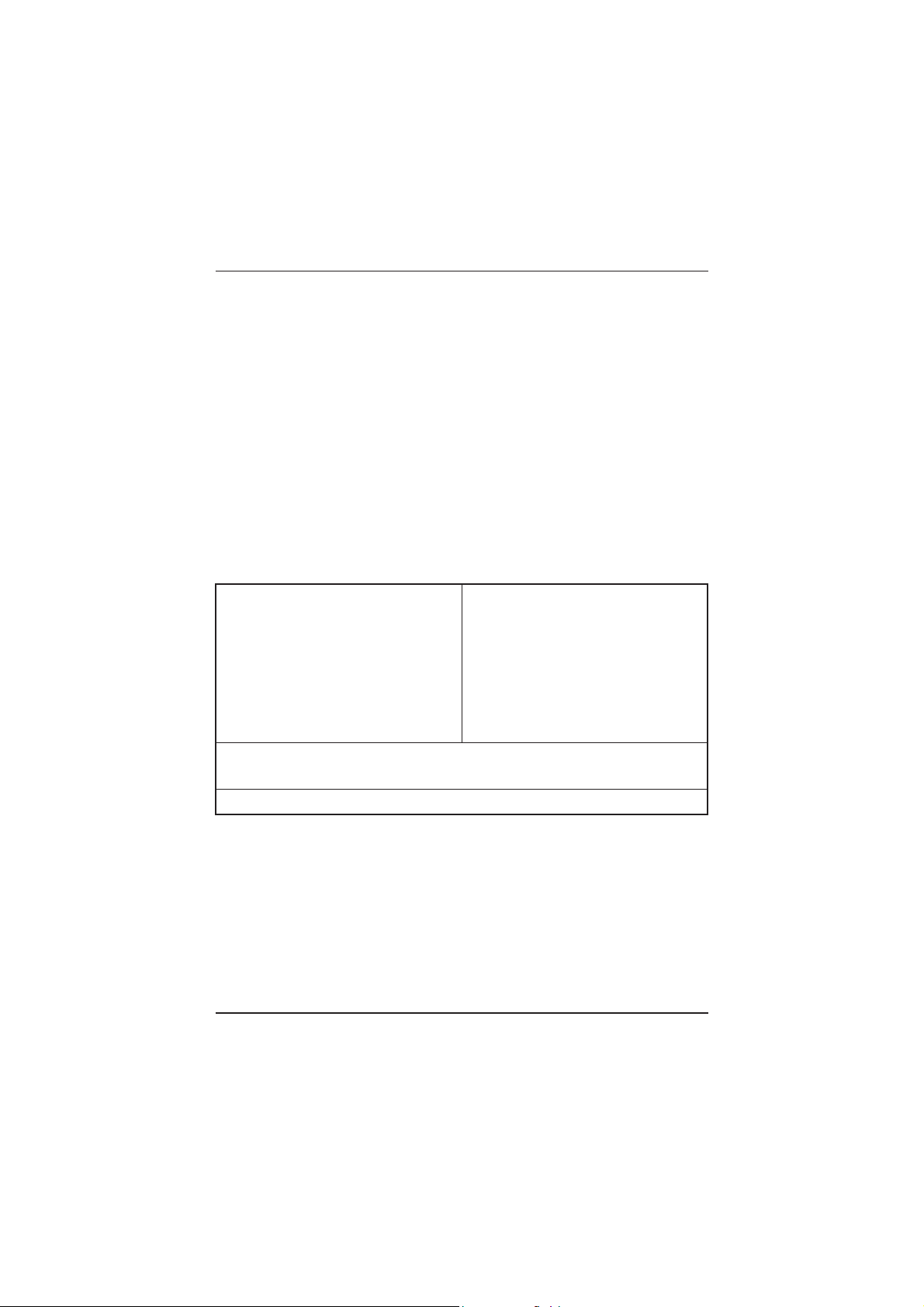
Системные платы GA-8IR533
СПРАВОЧНАЯ ИНФОРМАЦИЯ
Главное меню
В нижней части экрана отображается описание выбранной настройки.
Сводная страница настроек / Страницы настроек
При нажатии клавиши F1 появляется окно с краткой подсказкой о возможных вариантах
настройки и использовании соответствующих клавиш. Для закрытия окна нажмите <Esc>.
Главное меню (на примере версии BIOS F1)
При входе в меню настройки BIOS (Award BIOS CMOS Setup Utility) открывается главное
меню (Рис.1), в котором можно выбрать любую из восьми страниц настроек и два варианта
выхода из меню. С помощью клавиш со стрелками выберите нужный пункт. Для входа в
подменю нажмите <Enter>.
CMOS Setup Utility-Copyright (C) 1984-2002 Award Software
!Standard CMOS Features Top Performance
!Advanced BIOS Features Load Fail-Safe Defaults
!Integrated Peripherals Load Optimized Defaults
!Power Management Setup Set Supervisor Password
!PnP/PCI Configurations Set User Password
!PC Health Status Save & Exit Setup
!Frequency/Voltage Control Exit Without Saving
ESC:Quit "#$%:Select Item
F8: Q-Flash F10:Save & Exit Setup
Time, Date, Hard Disk Type...
Рис. 1: Главное меню
%%
% Standard CMOS Features (Стандартные настройки BIOS)
%%
На этой странице содержатся все стандартные настройки BIOS.
%%
% Advanced BIOS Features (Дополнительные настройки BIOS)
%%
На этой странице содержатся дополнительные настройки Award BIOS.
24
